软件介绍
Cadaplus APLUS22做为用户的得力助手,功能性相比自不用多说,尤其是此版本,和以往的版本所不同的是,这个版本大大简化了界面布局,使整个界面得到了全面瘦身,有了它的帮助,在日常的工作上无论是效率还是质量上面都得到了很大的提升,如果你找了很长时间,没有找到适合你的产品,那么它也许会适合你,这次为网友推荐Cadaplus APLUS22下载,总的来说软件很不错,还在犹豫什么?需要的网友快来使用吧。
Cadaplus APLUS是世界上最好的AutoCAD插件!APLUS是Autodesk AutoCAD的附加组件。 它通过添加新的命令以加快绘图速度来增强其功能。 APLUS作为软件包提供,既包含AutoCAD的新命令,又包含可与APLUS BIINDEX菜单一起使用的dwg块集。APLUS将其菜单集成到AutoCAD上部菜单和APLUS工具栏。命令分为几类,因此在需要时很容易找到一个。每个命令都带有其自己的图标和快捷方式(均可在上一级菜单中找到)。 APLUS工具栏仅显示图标,但是当您在图标上移动时,可以在AutoCAD的左下栏中找到命令描述,也可以在上下文帮助中找到命令描述。轻松将您原来耗时并且繁琐无聊的任务给简化,提高效率,全面满足各方面的需求,全新破解版下载,有需要的朋友不要错过了!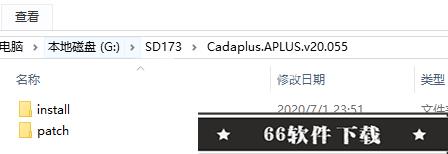 2.双击aplus.exe运行安装,勾选我接受许可协议
2.双击aplus.exe运行安装,勾选我接受许可协议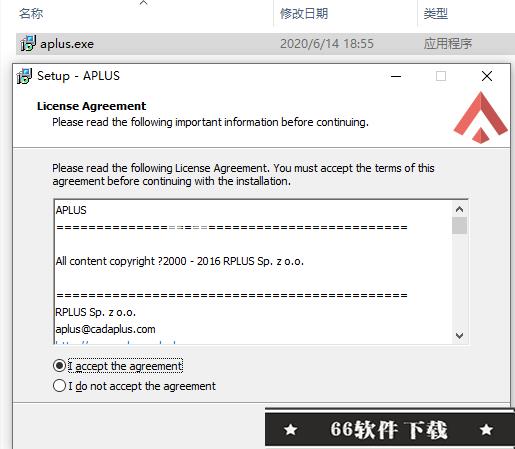 3.选择软件安装路径,
3.选择软件安装路径, 5.安装完成,退出向导
5.安装完成,退出向导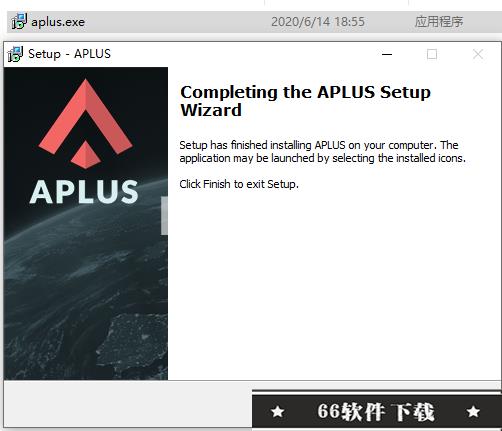 6.启动ACAD。 出现注册窗口。 如果不是,请加载aplus.vlx7.在“链接link”文本框中,您将看到请求ID编号(九位数)。 相同的请求ID应该在控制台窗口中。 复制到某处8.关闭Autocad9.将两个文件从crk文件夹复制到存储aplus.vlx的文件夹。 默认值为“ c:\ APLUS \ APLUS \”10.将aplus.vlx替换为已修补的一个。11.启动“ Aplus_patcher.exe”。 输入您的requestId代码,然后按“修补”按钮
6.启动ACAD。 出现注册窗口。 如果不是,请加载aplus.vlx7.在“链接link”文本框中,您将看到请求ID编号(九位数)。 相同的请求ID应该在控制台窗口中。 复制到某处8.关闭Autocad9.将两个文件从crk文件夹复制到存储aplus.vlx的文件夹。 默认值为“ c:\ APLUS \ APLUS \”10.将aplus.vlx替换为已修补的一个。11.启动“ Aplus_patcher.exe”。 输入您的requestId代码,然后按“修补”按钮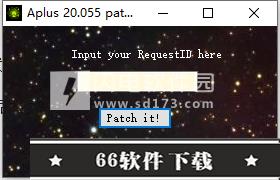 12.启动ACAD。 现在应该已完全注册。
12.启动ACAD。 现在应该已完全注册。
Cadaplus APLUS是世界上最好的AutoCAD插件!APLUS是Autodesk AutoCAD的附加组件。 它通过添加新的命令以加快绘图速度来增强其功能。 APLUS作为软件包提供,既包含AutoCAD的新命令,又包含可与APLUS BIINDEX菜单一起使用的dwg块集。APLUS将其菜单集成到AutoCAD上部菜单和APLUS工具栏。命令分为几类,因此在需要时很容易找到一个。每个命令都带有其自己的图标和快捷方式(均可在上一级菜单中找到)。 APLUS工具栏仅显示图标,但是当您在图标上移动时,可以在AutoCAD的左下栏中找到命令描述,也可以在上下文帮助中找到命令描述。轻松将您原来耗时并且繁琐无聊的任务给简化,提高效率,全面满足各方面的需求,全新破解版下载,有需要的朋友不要错过了!

功能特色
1.绘制:选定线之间的矩形RECL命令在两条选定的线或折线段之间绘制一个矩形(或四边形)。它使您可以轻松关闭自定义形状的孔。2.绘制:带有指定区域的矩形RECA命令允许您绘制具有指定区域的矩形。APLUS会询问起点,然后为您提供矩形的实时预览。3.建筑:抽奖APLUS可以帮助您设计用于地下停车场的坡道。APLUS决定在何处突破斜坡以使其可用。4.多段线:在另一段内包含多段线APLUS可以绘制位于另一条折线内的折线的一部分。5.折线:从选定的折线中绘制天花板孔符号使用PLHO命令,您可以从选定的多段线绘制天花板孔符号。APLUS将创建新的封闭折线。6.舱口:关闭或打开所有舱口使用HOFF和HON命令,您可以轻松控制工程图中的剖面线的可见性。此命令关闭或打开所有剖面线,无论其层高如何。7.舱口盖:联盟舱口盖APLUS可以合并选定的舱口。APLUS会将第一个选定的图案填充样式设置为其他选定的图案填充样式。8.孵化场:草稿孵化场边界HBO命令可以绘制所选填充图案的边界。这可以帮助您从工程图中恢复一些丢失的信息。9.管道:抽拉管设置一些参数后,您可以轻松地设计建筑物内部和外部的风管。10.尺寸:尺寸线转换APLUS可以检测到与选定线相邻的尺寸线,然后将其移动到新位置。11.抽奖:抽奖详情矩形DETAIL2命令的工作方式与DETAIL命令类似,但是在DETAIL中它使用矩形窗口形状而不是圆形。12.草稿:新草生成器使用APLUS,您现在可以轻松创建草。您只需指定高度并为地面绘制路径。新草模式生成折线而不是线。13.折线:移动,旋转或缩放多个折线段PLM命令允许您一次移动多个折线段。PLRO旋转折线段,PLSC缩放它们。使用这些命令,您可以自由修改折线。14.属性:属性的更改情况ATTCASE命令可以更改所选属性的大小写。该命令可以更改所选块实例中属性的大小写。15.块:从块定义中删除元素使用BREMOVE命令,可以从块定义中删除选定的对象。重复的删除对象将出现在同一位置。对象将从该块的所有实例中删除。16.块:分解所有块命令BXA将查找并爆炸图形中的所有块。另外-块定义也将被删除。17.工具:用于文本对象的表格绑定器APLUS能够为选定的TEXT或MTEXT对象绘制表格边框。TABL命令检测所选文本对象之间的边界。重叠的文本将被忽略。18.工具:将选定的文本作为一个单元导出TABE命令允许您将选定的TEXT或MTEXT对象导出到Microsoft Excel。APLUS将检测所选文本的位置,并将其复制到新的Excel工作表中。重叠的文本将被忽略。19.工具:EXCEL文件的导入内容APLUS允许您导入Microsoft Excel文件的内容。TABI命令将用所选Excel文件中的内容替换所选TEXT或MTEXT对象的内容。20、工具:擦除行比短ESL命令删除短于指定距离的行。命令将删除指定区域中的那些行。21.尺寸:测量总长度TLENGTH命令测量并显示所选对象的总长度。它可以测量几乎所有AutoCAD对象类型的长度。22.画图:将画点投影到指定的线上PROJECTPO命令可以在指定的线上绘制投影。它将绘制一条垂直于该线的指定长度的线。23.工具:在不同层上的对象之间检测碰撞COLLISIONS命令可以检测并显示选定层上对象之间的碰撞。碰撞将在屏幕上显示为红色方块。24.舱口:测量舱口面积HAREA命令可以测量所选剖面线的总面积。25.DRAW:DRAW 2D轴测投影模拟AXO命令可以绘制指定对象的轴测投影模拟。26.工具:在目录中显示DWG文件的版本使用DWGVER命令检出指定目录中DWG文件的版本。文件列表将显示在命令行中。27.折线:折线折线延续PLCO命令绘制所选折线的延续。命令将从最接近端到选择点的位置开始绘制。28.折线:旋转折线段ROPL命令可以旋转选定的折线线段,而不会影响其他线段的旋转角度。29.工具:将多义线对齐到一条线ALO命令将选定的多段线与一条线对齐。命令使用指定的线段对齐多段线。如果需要,您也可以翻转折线。30、折线:设定宽度的折线的绘制边界使用APLUS,您可以轻松地绘制具有设定宽度的折线的边界。命令PLBO允许您将由粗多段线制作的草图转换为普通多段线。31.画图:取消选择的3D对象UNROLL命令可以展开选定的3D对象。APLUS将在当前视口中绘制对象的面。32.尺寸:实心体积的测量使用SOLIDVOL命令,您可以测量所选3D实体的体积。结果将显示在AutoCAD命令行中。33.文字:对齐文字到一行ALT命令可用于将选定的TEXT或MTEXT对象与指定的线段或折线段对齐。选择对齐线(角度)后,您还可以设置新位置。34.文字:爆炸文字或多行文字对象TX命令允许您爆炸任何TEXT或MTEXT对象。结果,APLUS将创建新的折线对象来代替爆炸的TEXT或MTEXT对象。35.修改:在指定的角度上移动选定的对象使用MAN命令可以将选定的对象移动到指定角度。指定角度后,您将能够使用APLUS捕捉移动对象。36.编辑:多个偏移使用APLUS,您可以一次补偿多个对象。37.编辑:抵消和擦除使用OE命令,您既可以偏移所选对象,也可以将其擦除。38.修改:交换所选对象SWAPSEL命令允许您一次交换多个对象。APLUS会要求您提供每个选择的基点,并使用它们交换对象。39.选择:隐藏或隔离所选对象(就像在3D工作室中一样)使用HSEL和ISEL命令,可以像在Autodesk 3D Studio MAX中一样隐藏或隔离选定的对象。使用USEL命令还原隐藏的对象对象。40、折线:双折线/对齐折线段使用PL2,您可以绘制双折线。您可以指定宽度和对齐方式。ALPL是将折线段与线或折线的延伸对齐的工具。您可以使用HTERM用绝缘隔离线填充封闭的折线。41.尺寸:快速尺寸线使用DILINE,您可以在几秒钟内创建尺寸线。只需画一条线,APLUS就会自动绘制尺寸线。42.尺寸:平整尺寸您可以使用DIFLAT命令展平选定的尺寸线。用尺寸线旋转工程图时,可以使用它来消除问题。43.文字:替换文字(批次)使用APLUS,您可以替换多个文本。只需指定要替换的短语并指定新内容即可。APLUS将在指定区域搜索指定短语并替换所有实例。44.建筑:画线只需在对象上画线,APLUS就会画出指定高度的横截面线。45.绘制:绘制多边形螺旋APLUS可以绘制指定尺寸的螺旋线。您可以选择创建由折线还是点(点)组成的螺旋。46.建筑:门生成器使用APLUS门生成器(DRG命令),您可以轻松创建和插入自己的门类型。您可以使用CAP命令擦除不需要的门或窗户。47.结构:拉梁APLUS可以轻松绘制光束的截面。您可以为所有元素指定图层和尺寸。48.建筑:板坯APLUS可以按输入或指定的屏幕尺寸绘制平板。49.构造:拉杆APLUS可以绘制具有指定包装纸和宽度的条。50、构造:断面条您可以在部分中快速绘制条。51.块:快速创建块要使用APLUS创建新块,您只需选择所有元素,指定插入点和块的名称。52.块:擦除嵌套对象您可以轻松地从块定义中删除对象,而无需使用块编辑器。只需从所有块中选择要删除的对象,其余将由APLUS完成。53.块:添加要块的元素要将对象添加到块定义中:只需选择块并指定要添加的对象。54.块:中心块使用APLUS,您可以轻松地使块定义居中。您也可以将插入点设置为水平或垂直居中的所有角。55.块:擦除特定类型的元素APLUS可以从块定义中擦除任何选定类型的对象。您可以选择标准对象(例如线,圆等)或扩展对象(例如外部参照)。56.折线:圆角折线APLUS允许您对任何折线进行圆角处理。您可以指定圆角半径。原始折线将保留。57.折线:倒角折线APLUS允许您倒角任何折线。您可以指定倒角半径。原始折线将保留。58.折线:移动折线段APLUS允许您移动折线的线段而无需更改其任何角度。59.舱口:保温舱口借助APLUS,您可以轻松创建隔热舱口。您唯一要做的就是绘制边框。60、编辑:交换对象您可以交换任何对象。APLUS将使用这些对象的基点来确定交换操作后将它们放置在何处。61.修改:X / Y / Z中的比例对象使用APLUS,您只能在一个方向上缩放对象。选择对象,指定比例因子和基点,其余将由APLUS完成。62.画图:快速画图快速绘图功能允许您创建拾取类型的对象。如果选择块,它将创建其副本。此外,APLUS无需更改当前图层即可创建对象。63.画图:笔工具钢笔工具允许您使用鼠标绘制手绘形状。指定线段的长度,然后在屏幕上移动光标以绘制折线。如果将光标移动到足够接近基准点的位置,则APLUS将关闭折线。64.画图:对齐广场要使用APLUS绘制对齐的正方形,您只需绘制其一侧。65.抽奖:锥孔标志要绘制锥孔标志,只需绘制其侧面之一并指定高度。66.画图:线之间的多重连接您可以在两条选定的线之间绘制多个连接。67.选择:围栏选择栅栏选择的工作原理与APLUS笔工具类似,但是它用于创建选择。68.选择:擦除选中的对象APLUS可以将AutoCAD选择器更改为橡皮擦。只需选取对象即可擦除它们。69.选择:擦除选定的对象APLUS可以将AutoCAD中的选择更改为选择橡皮擦。只需指定区域,所有对象都将从其中删除。70、文本:复制文本和保留属性APLUS可以复制文本而无需更改目标文本的属性。71.文字:交换文字栏位APLUS可以交换文本内容而无需更改属性。72.文字:大写编辑器APLUS可以轻松更改所选文本字段的大小写。73.文本:为文本设置一种样式APLUS可以为所有选定的文本字段设置一种样式。74.尺寸:分度或联合尺寸APLUS可以划分或合并任何尺寸。75.尺寸:测量折线APLUS可以快速测量选定的折线。76.清洁:显示重叠的对象APLUS可以用选定的颜色显示在当前视口中哪些对象重叠。77.折线:来自折线的2D / 3D屋顶从选定的折线创建2D或3D屋顶78.体系结构:绘制细节灯泡创建指定区域的明细灯泡。79.块:集成块管理器借助集成的块管理器,您可以快速将块添加到图形中。安装APLUS BIINDEX后,菜单将出现在AutoCAD工具栏中。80、体系结构:轻松放置门使用APLUS放置门将比以往更快,您只需要选择插入的位置和方向即可。您将能够快速翻转它们。81.建筑:门的属性指定门和墙壁的层。APLUS在放置门时将使用这些设置82.体系结构:级别指示符您可以将液位指示器放置在任何地方,APLUS会自动键入测量的高度。以后,如果需要,您可以在更改基本高度后更新工程图上的所有高度指示器。83.折线:阴影APLUS将以指定的长度在指定的方向上绘制指定对象的模拟阴影。84.APLUS可以从指定的消失点模拟所选对象的单点透视图。85.折线:联盟创建将包含两个原始对象区域的对象。86.折线:相交创建仅包含两个原始对象共有的区域的对象。87.折线:减法新对象将包含原始对象的面积,并从中减去相交面积。88.折线:修剪折线使用APLUS修剪重叠区域。89.折线:封闭折线使用APLUS封装折线对象。如果需要,将创建缺少的零件。90、折线:取消选定的折线从选定的折线(基准)创建多面体网。91.区域:自动区域计算APLUS将自动检测房间边界并为您计算其面积。92.地区:快速描述客房在房间内放置房间的基本描述(名称,编号,区域,地板材料)。93.地区:列表房描述所有区域后,您可以使用APLUS在AutoCAD中创建带有房间列表的表。您也可以将其导出到Microsoft Excel。94.编辑:改进的圆角APLUS增强了AutoCAD的圆角命令。现在,您可以使用多行来执行此操作,也可以使用一个命令来执行“圆角匹配属性”。95.墙:在墙之间轻松建立连接您可以在几秒钟内创建APLUS墙的交叉/三通/角连接。96.墙:帽孔您可以通过选择APLUS检测孔并最终盖孔的区域来盖墙孔。97.墙:更快地创建墙APLUS可以从相交线生成具有指定厚度的墙。98.墙:毛坯APLUS可以在轴的交点处绘制桩。您可以决定是否绘制方形或圆形的支柱。99.墙:线连续偏移APLUS可以通过检测多条线之间的连接来使其偏移。在绘制外墙时很有用。100、墙:线连续擦除APLUS可以通过检测多条线之间的连接来擦除它们。在绘制外墙时很有用。101.修改:通过距离摩擦补偿被指定距离的摩擦偏移。您可以决定在远处进行多少划分。102.墙:编辑墙使用APLUS对现有墙对象(例如移动,旋转)执行基本转换,APLUS房间将自动更新。103.折线:将折线段转换为ARC选择折线段以将其转换为弧线。104.折线:在屏幕上设置折线的新宽度(整个或整个段)选择折线段以将其转换为弧线。105.块:以指定的方向导入块您必须按照指定的顺序将许多块(例如北方指示器或家具)导入到工程图中,而使用APLUS时,将在放置它们后要求您插入角度。106.方块:最后导入再次导入最后一个导入的块。107.体系结构:轴灯泡只需单击鼠标,即可用数字灯泡描述轴。108.体系结构:自动楼梯在工程图上选择两个点,APLUS会自动绘制适当的楼梯。109.体系结构:剖面线用指定的字母快速绘制剖面线110.体系结构:位置升序在您的图形上放置升序数字以分解元素。您可以指定前缀或后缀。需要时,您可以快速更新号码。111.块:块计数器选择块并指定要在何处放置计数值。APLUS会将其与实际块数链接,因此每当块数发生变化时,您都可以对其进行更新。112.画图:连续尺寸线APLUS可以提高缩小速度。113.工具:移动尺寸文字使用APLUS快速移动尺寸标注文本。114.修改:以直线/多边形作为路径复制您可以使用行或策略行将选定的obcjet复制为该操作的路径。115.纸张:快速绘制最常见的纸张尺寸在模型空间中绘制所选纸张尺寸(A,B或C系列)的矩形。APLUS将询问方向(水平或垂直)和比例(1:X)。116.缩放:预定义缩放比例使用APLUS将布局中的视口缩放到指定的比例(例如1:50、1:100等)。117.层:层步行循环遍历图层。118.层:加入层您可以通过选择对象层来快速匹配它们。119.层:删除层只需从图层中选择一个对象即可删除图层。120、层:层颜色要更改图层的颜色,请从其中选择一个对象,您将看到颜色更改窗口。121.层:指定层顺序现在,您可以指定整个图层的顺序(而不是指定单个对象的顺序)。122.墙:固定轴长使用APLUS,您可以快速修复轴的长度。APLUS会修剪轴,然后将其扩展到指定的长度。123.舱口盖:花纹发生器使用预定义的通用建筑剖面线填充选定的区域,而无需使用AutoCAD的“剖面线和渐变”。124.体系结构:常见符号使用APLUS将常见的建筑符号插入到工程图中。125.行:快速更改线型使用APLUS将选定的线转换为常见的线型之一(例如具有指定粗细的击球)。126.线路:轴将任何线更改为轴线型。您可以通过绘制点之间的距离来设置比例。127.绘制:线之间的轴APLUS可以在两条现有线之间绘制轴。128.工具:导出选定的对象使用APLUS将所选对象导出到新文件。129.选择:按层删除对象仅删除所选图层上的对象。130、选择:按层移动对象仅在选定图层上移动对象。131.选择:按角度选择对象通过放置对象的角度选择对象。132.选择:按颜色选择对象通过颜色选择对象。133.层:可见性控制您只需单击即可打开或关闭图层。您也可以对名称包含指定后缀,前缀或短语的图层执行此操作。还有一些有用的命令可以打开所有图层或关闭除选定图层之外的所有图层。134.更快的锁定/解锁您可以通过单击图层或键入名称中使用的后缀,前缀或短语来锁定或解锁图层。135.图层:将对象移动到图层您可以通过单击将选定对象移动到指定层。136.块:索引块使用APLUS,您可以快速索引所有块。键入BINDEX命令后,单击屏幕以显示块列表。137.块:恒定旋转以恒定角度旋转所选块138.块:块编辑选择块,它将被传输到AutoCAD块编辑器。139.块:导出多个块批量导出块-APLUS将导出选定区域中的所有块140、块:列表块创建工程图中使用的块列表。141.块:替换块选择源块,然后选择要更改的所有块。142.方块:比赛属性APLUS可以匹配所选块的属性。选择源属性,然后选择要更改的块。143.折线:加入折线使用APLUS连接多条折线。144.折线:清除折线从放置得太近的顶点清除选定的折线。145.舱口盖:预定义的舱口盖使用预定义的通用建筑剖面线填充选定的区域,而无需使用AutoCAD的“剖面线和渐变”。146.舱口:隔离创建具有指定宽度的隔离线。147.视图:预定义的视图使用APLUS命令可以缩短更改视图所需的时间。148.视图:对齐对象将视图(UCS)与所选对象对齐。149.修改:沿一个方向移动对象使用APLUS,您可以仅沿一个方向(X / Y / Z)移动选定的对象。150、修改:一目了然地复制对象使用APLUS,您可以仅沿一个方向(X / Y / Z)复制所选对象。以及更多
安装激活教程
1.在66软件下载并解压,得到以下内容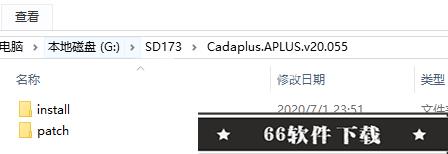 2.双击aplus.exe运行安装,勾选我接受许可协议
2.双击aplus.exe运行安装,勾选我接受许可协议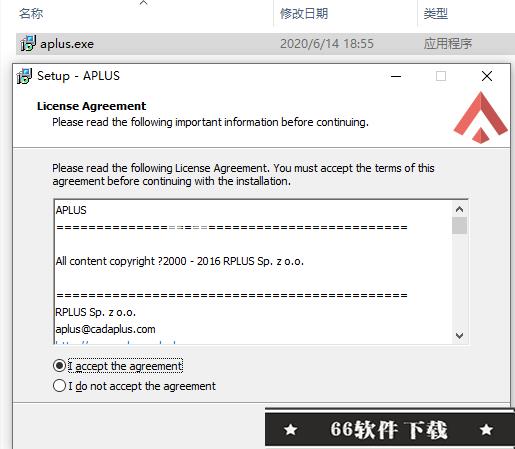 3.选择软件安装路径,
3.选择软件安装路径, 5.安装完成,退出向导
5.安装完成,退出向导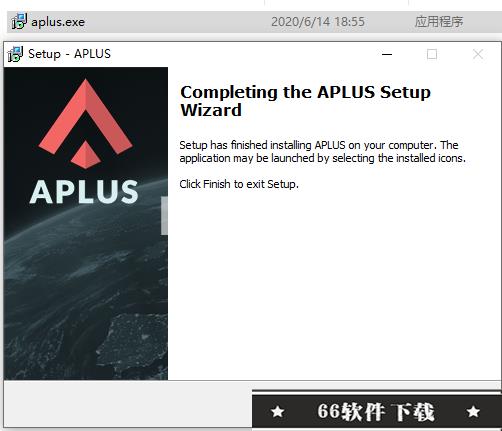 6.启动ACAD。 出现注册窗口。 如果不是,请加载aplus.vlx7.在“链接link”文本框中,您将看到请求ID编号(九位数)。 相同的请求ID应该在控制台窗口中。 复制到某处8.关闭Autocad9.将两个文件从crk文件夹复制到存储aplus.vlx的文件夹。 默认值为“ c:\ APLUS \ APLUS \”10.将aplus.vlx替换为已修补的一个。11.启动“ Aplus_patcher.exe”。 输入您的requestId代码,然后按“修补”按钮
6.启动ACAD。 出现注册窗口。 如果不是,请加载aplus.vlx7.在“链接link”文本框中,您将看到请求ID编号(九位数)。 相同的请求ID应该在控制台窗口中。 复制到某处8.关闭Autocad9.将两个文件从crk文件夹复制到存储aplus.vlx的文件夹。 默认值为“ c:\ APLUS \ APLUS \”10.将aplus.vlx替换为已修补的一个。11.启动“ Aplus_patcher.exe”。 输入您的requestId代码,然后按“修补”按钮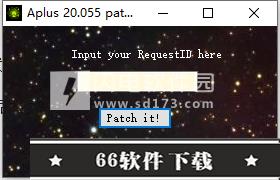 12.启动ACAD。 现在应该已完全注册。
12.启动ACAD。 现在应该已完全注册。
66软件说明:
APLUS是建筑师专用的工具,因此可以满足我们工作中的许多特定需求。 过去需要大量时间和工作的任务,例如制定计划表或计算表面,现在变得微不足道了。 绘图本身更快,更舒适。 APLUS的另一个重要优势是其技术支持,因此,我们的工作过程中出现的任何问题都可以在眨眼之间得到解决。APLUS是一组AutoCAD命令,可通过添加两个新菜单添加到其上下文中。 基本APLUS菜单包含用于将命令分组为POLYLINE,ARCHITECTURAL或HATCH等类别的命令的快捷方式。 每个命令都有其自己的快捷方式,以使其更容易记住(例如:圆角折线的命令具有快捷方式FPL,而倒角折线的命令具有快捷方式CHAPL)。 第二个菜单称为BIINDEX,它旨在帮助您从可自定义的库中插入块(基本块集随APLUS一起安装)。编辑点评:
元气少女李逵:
这款应用不管怎么说,整体而言,其实在我看来无论是哪个版本,无一不在向我们用户来证明,这是一款优秀的软件,如果你需要一个可以帮到你的工具,它则是一个不错的选择。
历史版本
-
Cadaplus APLUS v22.082完美激活版大小:参考网盘时间:2023-01-28
下载 -
Cadaplus APLUS v22.082完美激活版(含图文安装教程)大小:以文件为准时间:2023-01-25
下载